
Irren ist menschlich. Jeder noch so erfahrene Forscher macht irgendwann einmal einen Fehler oder übersieht etwas. Wenn Sie jedoch methodisch vorgehen und Ihre Quellen sowie Ihre Zweifel und Fragen zu den Quellen akribisch aufzeichnen, können Sie Ihren Stammbaum vor Fehlern schützen, etwaige Fehler erkennen, bevor sie sich verschlimmern, und es viel einfacher machen, Ihre Schritte zurückzuverfolgen und sie zu korrigieren.
Als Familiengeschichtsforscher müssen wir unbedingt sicherstellen, dass die Fakten, die wir in unseren Stammbäumen aufzeichnen, der Wahrheit entsprechen. Aber wir können uns nicht immer zu 100 % auf die Richtigkeit verlassen. Selbst die offiziellen Aufzeichnungen können Fehler enthalten. Wie können wir sicherstellen, dass die Informationen, die wir in unseren Stammbaum aufnehmen, so genau wie möglich sind?
MyHeritage bietet eine Reihe von Tools, die dabei helfen können.
1. Quellennachweise hinzufügen
Das Zitieren Ihrer Quellen ist die wichtigste Maßnahme, wenn es um die Überprüfung von Informationen geht. Je mehr Details Sie über die Quelle der Informationen, die Sie aufzeichnen, angeben, desto einfacher wird es, Ihre Schritte zurückzuverfolgen und Ihre Forschung zu überprüfen.
MyHeritage fügt automatisch Quellenangaben hinzu, wenn Sie einen Smart Match™ oder Record Match akzeptieren, aber es ist immer eine gute Idee, weitere Informationen hinzuzufügen, wenn Sie sie haben. Im Abschnitt „Mehr bearbeiten“ finden Sie eine Option „Quellenangabe hinzufügen“ für jedes Faktum, die die Auswahl einer Vertrauensstufe beinhaltet. Genauere Einzelheiten und Anweisungen zum Hinzufügen von Quellenangaben finden Sie unter Zitieren von Genealogiequellen: Warum und wie man Quellenangaben hinzufügt.
2. Notizen hinzufügen
Zusätzlich zu den Quellenzitaten können Sie im Abschnitt „Profil vollständig bearbeiten“ Notizen zu jeder Tatsache hinzufügen. Rufen Sie den Abschnitt „Profil vollständig bearbeiten“ auf, indem Sie auf das Bleistiftsymbol auf der Personenkarte oder im Profilbereich klicken und dann auf den Link „Mehr bearbeiten“ unten im Pop-up-Fenster. Blättern Sie nach unten zu „Alle meine Fakten“ und klicken Sie auf „Notiz hinzufügen“ unter dem entsprechenden Fakt.
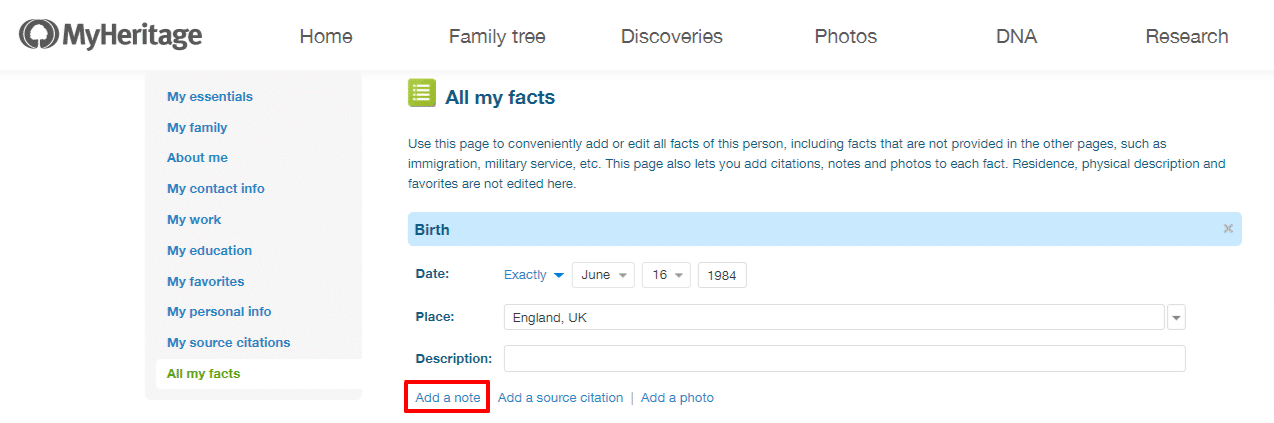
Sie können Notizen verwenden, um Haftungsausschlüsse oder Fragen hinzuzufügen, die Sie zu diesem Fakt oder den von Ihnen zitierten Quellen haben. Wenn Sie später auf diese Tatsache zurückkommen, haben Sie vielleicht neue Informationen oder Quellen, die Sie als Querverweise verwenden können.
3. Füllen Sie den Abschnitt „Biografie“ aus.
Sie können auch den Abschnitt „Biografie“ verwenden, um Informationen über das Leben einer Person zu erfassen und die Aspekte, die vielleicht noch unklar sind, zu vertiefen. Der Abschnitt „Biografie“ kann von der Seite „Profil vollständig bearbeiten“ aus aufgerufen werden:
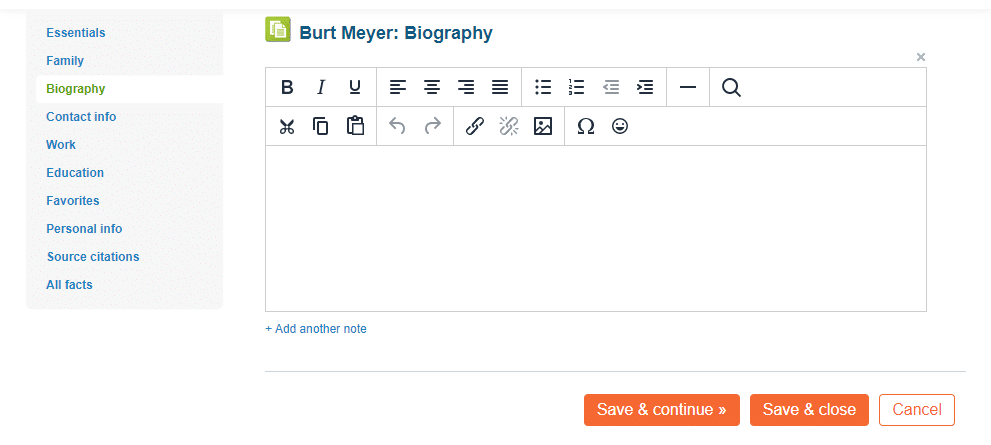
Sie können diesen Bereich auch über das Profilfenster hier aufrufen:
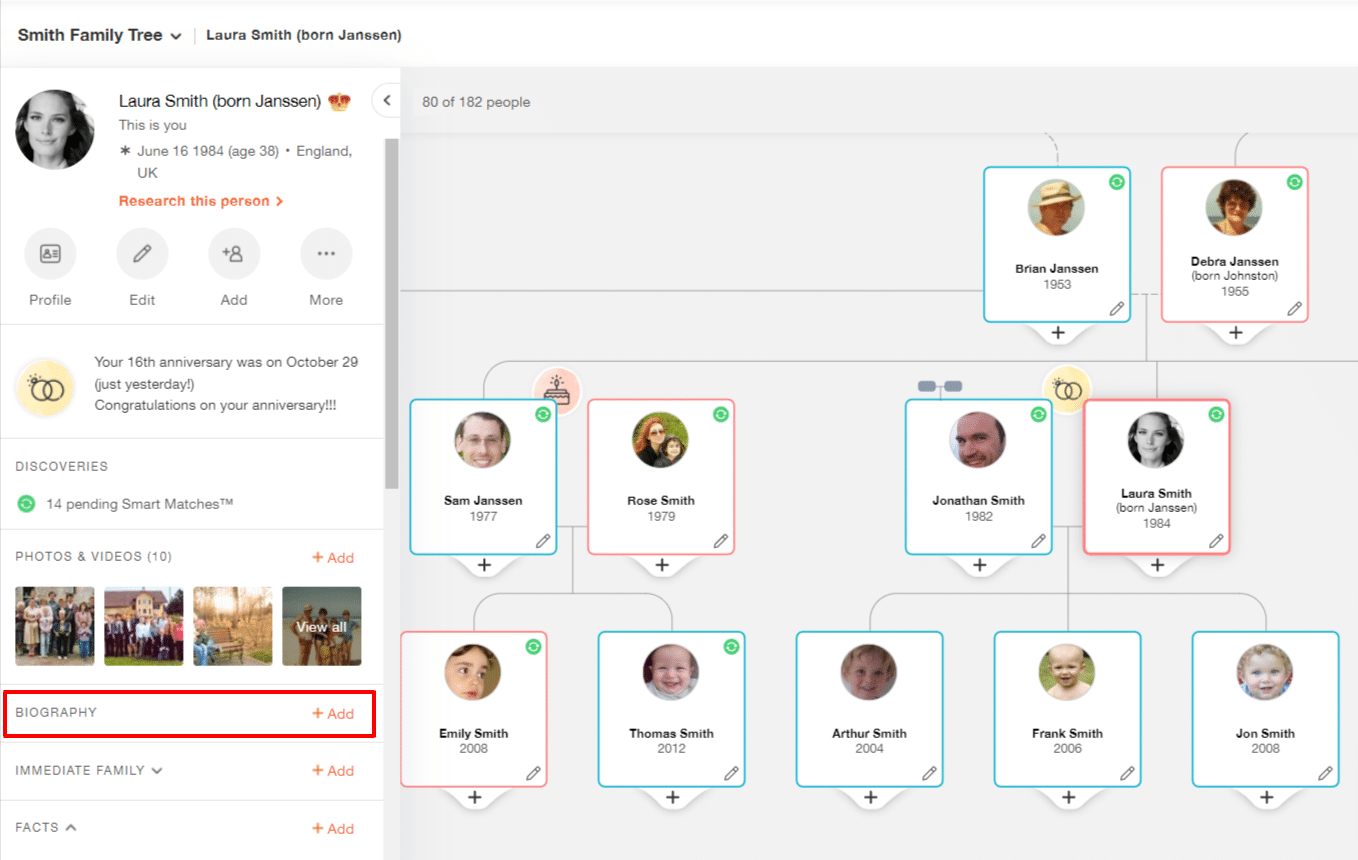
4. Identifizieren Sie sachkundige MyHeritage-Nutzer
Eine der größten Stärken von MyHeritage als Genealogie-Tool ist der kollaborative Aspekt: Andere Genealogen in Ihrer Familie, die selbst gründliche Nachforschungen angestellt haben, sind eine wahre Goldgrube für Informationen zur Familiengeschichte. Viele unserer engagiertesten Benutzer antworten eifrig auf Nachrichten, die sie über das interne Nachrichtensystem erhalten, und sind mehr als bereit, Ihre Fragen zu beantworten und ihr Wissen mit Ihnen zu teilen.
Eine Möglichkeit, die Benutzer zu identifizieren, die für Sie am wertvollsten sein könnten, besteht darin, zu Übereinstimmungen nach Quelle zu gehen, das Dropdown-Statusmenü zu öffnen, das standardmäßig „Ausstehend“ lautet, und „Bestätigt“ auszuwählen:
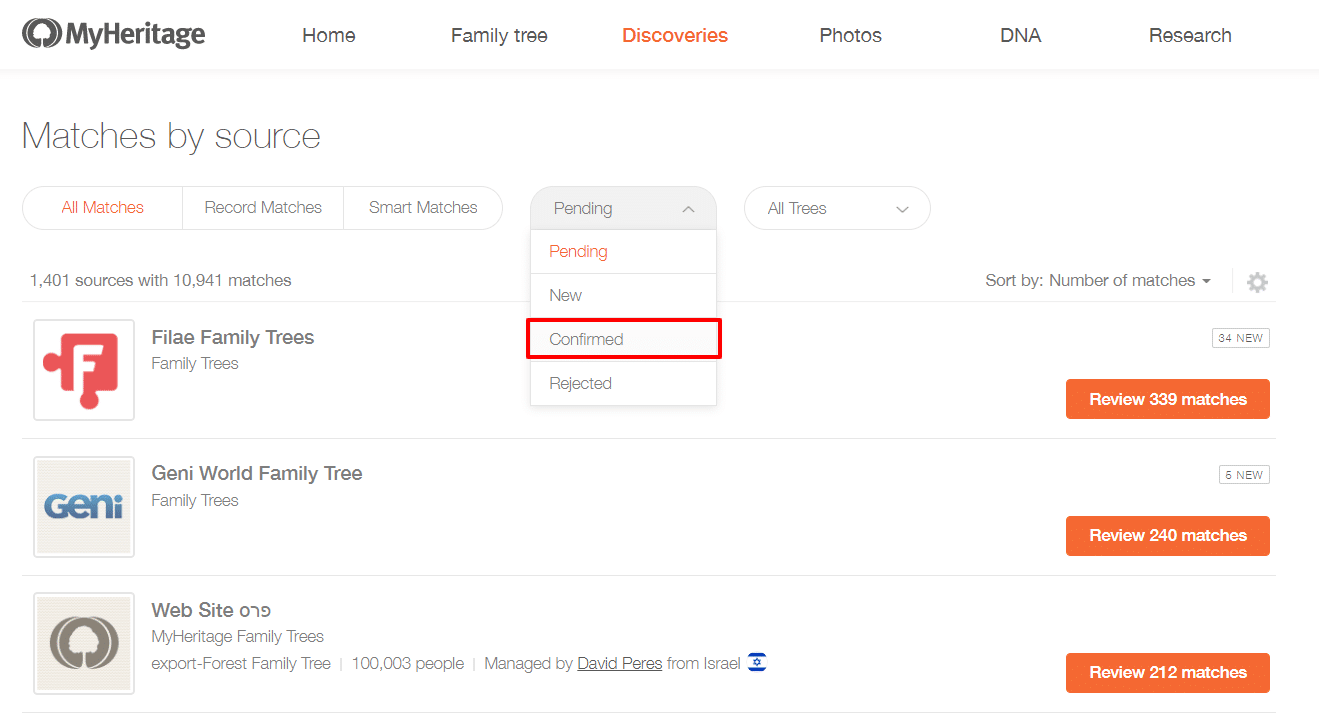
Dadurch wird eine Liste von Quellen mit bestätigten Übereinstimmungen angezeigt, einschließlich Smart Matches™ mit anderen Familienseiten. Sie können sogar nur nach Smart Matches™ filtern, indem Sie auf die Registerkarte „Smart Matches“ oben auf der Seite klicken. Dadurch wird angezeigt, wie viele Übereinstimmungen Sie von jeder Quelle bestätigt haben, wodurch Sie feststellen können, welche Quellen für Sie bereits besonders nützlich waren.
5. Besuchen Sie die Websites dieser Nutzer und beantragen Sie die Mitgliedschaft
Sie können nicht nur mit diesen interessanten MyHeritage-Kollegen in Kontakt treten und Notizen austauschen, sondern auch die Mitgliedschaft auf deren Websites beantragen. Es ist immer hilfreich, die Familienseite zu besuchen, von der ein Smart Match™ stammt, weil sie mehr Informationen enthält und mehr Kontext bietet als die Smart Match™-Seite.
Wenn Sie eine Website besuchen, die einem anderen Benutzer gehört und bei der Sie noch nicht Mitglied sind, sehen Sie oben ein Banner, das Sie auffordert, die Mitgliedschaft zu beantragen. Es ist eine gute Idee, eine Notiz hinzuzufügen, wenn Sie die Mitgliedschaft beantragen, um der anderen Person etwas Kontext zu geben und ihr zu helfen, zu verstehen, warum Sie daran interessiert sind, ein Mitglied ihrer Familienseite zu werden.
6. Verwenden Sie Tools zur Aufgabenverwaltung
Wenn Sie den Überblick über die nächsten Schritte behalten, die Sie unternehmen müssen, um eine Quelle zu verifizieren, können Sie Lücken in Ihrer Forschung vermeiden. Family Tree Builder verfügt über eine praktische eingebaute Funktion zur Aufgabenverwaltung („To-Do Tasks“), die Sie über das Menü „Ansicht“ aufrufen können:
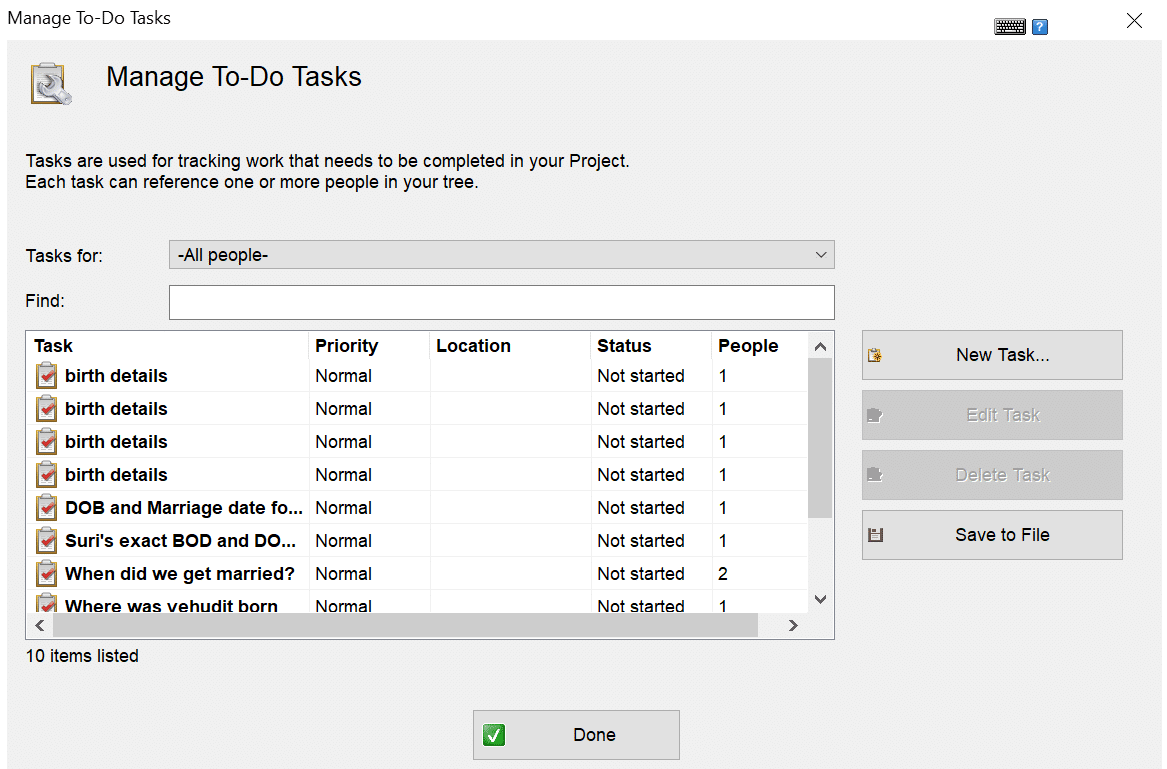
Wenn Sie Family Tree Builder nicht verwenden, können Sie ein anderes System zur Verfolgung Ihrer Aufgaben einrichten. Zum Beispiel eine einfache Tabellenkalkulation mit Spalten wie diesen:

Die Verfolgung Ihrer Aufgaben hilft Ihnen, geordnet zu arbeiten, und gibt Ihnen die Kontrolle über die Teile Ihrer Recherche, bei denen Sie sich nicht ganz sicher sind oder wo Sie nach weiteren Details suchen.
Die Verwendung dieser Tools kann dazu beitragen, Fehler zu vermeiden, bevor sie auftreten, und macht es viel einfacher, sie zu erkennen und zu beheben, wenn sie doch auftreten.




